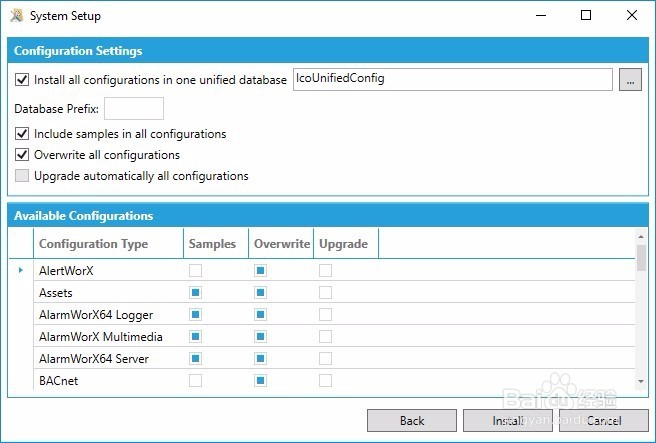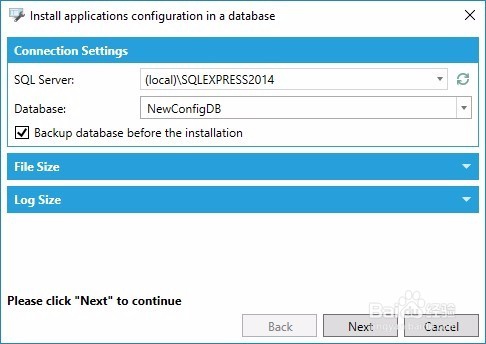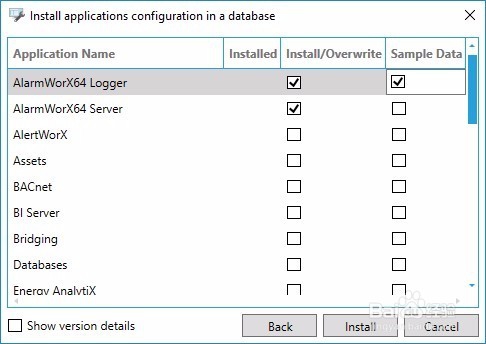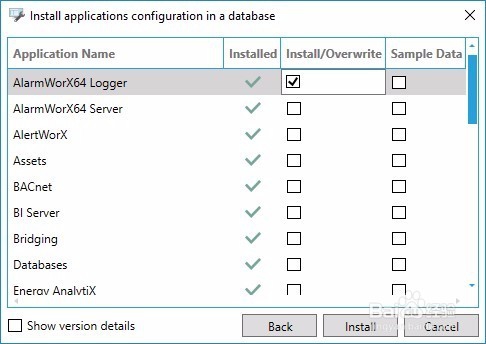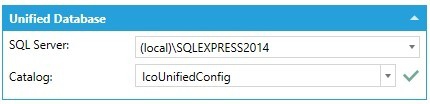演示如何在Workbench中创建、编辑和使用配置数据库。
工具/原料
GENESIS64软件
如何在Workbench中创建和使用新的配置数据库
1、在Workbench中,您可以为每个提供程序提供单独的配置数据库(AlarmWorX64服务器,全局别名,SNMP等),也可以拥有一个统一的配置数据库,其中包含所有已配置提供程序的所有配置。 GENESIS64将默认安装单独的数据库。 您可以在GENESIS64安装期间选择“在一个统一数据库中安装所有配置”,或在安装后通过从Windows“开始”菜单运行“配置系统”来更改此设置。图1 - 在一个统一数据库中安装所有配置
2、1)从Windows“开始”菜单运行Workbench。2)在功能区中,选择项目à配置数据库。3)填写要创建的新配置数据库的名称,然后单击Next。图2 - 创建新的配置数据库
3、4)在下一个窗口中,您可以选择将在该数据库中包含哪个提供程序配置。您可以选择多个提供程序,并选择是否包含示例数据。注意:要一次选中或取消选中列中的所有框,请在列标题中单击鼠标右键。 您将看到安装/禁用所有配置的选项,或包含/排除所有配置的示例数据。图3 - 为每个提供程序选择选项
4、5)单击Install,将在SQL server.r中创建一个具有相应表的数据库。您可以以相同的方式将其他提供程序配置添加到现有数据库。 从下拉列表中选择一个现有数据库,您将看到已安装的配置旁边的复选标记.图4 - 将新的提供程序配置添加到现有数据库中
5、现在,我们将把提供程序连接到新创建的数据库.6)在Project Explorer中,右键单击项目(默认名为“MyProject”),然后选择Configure Application(s)Settings。 这将加载项目详细信息面板。7)要使用统一数据库,请展开“统一数据库”部分,然后选择统一配置。 此数据库将成为所有提供程序的活动配置数据库.图5:选择统一数据库
6、8)要更改单个提供程序的活动数据库,请转到“项目应用程序”部分,然后选择相应的SQL Server和目录(数据库)。图6:选择一个独立数据库
7、9)单击Apple按钮以应用任何更改。(在应用按钮启用之前,您可能需要单击正在编辑的字段。)
隐藏提供者
1、如果有不使用的提供程序,可以通过在Project Applications中取消选中来隐藏它们。未选中的应用程序将不会在Workbench中显示此项目下。记住,如果你做了修改,点击应用!如果您有多个项目,并且将活动项目从具有某个提供程序的项目切换到不存在的项目,则未检查提供程序的活动数据库将不会更改。例如,如果MainProject目前是您的Active项目,并且它包含BACnet提供程序,那么您就激活了未经检查的BACnet提供程序的TestProject,无论MainProject下的BACnet数据库是什么样的数据库都将保持活动状态。如果您希望完全禁用特定提供程序,而不是简单地将其从Workbench中隐藏,则可以在Windows服务控制面板中禁用相关服务。